Apple Watchはいつも手首に装着しているので、iPhoneを取り出さずにApple Watchでいろいろなことができると便利です。日常のいろいろな場面で、音声を録音しておきたいと思うこともあります。Apple Watchのボイスレコーダーアプリについて紹介します。
▼▼Apple Watchを使いこなすためのコツはこちら▼▼
Apple Watchを使いこなすためのポイントまとめ
Apple Watchのボイスレコーダーのアプリはこれ!
Apple Watchのボイスレコーダーアプリには、有料のものと無料のものがあります。おすすめは「Aurora Recorder」で250円。iPhoneからApp Storeに行き、検索すると以下のような画面が表示されます。タップすればすぐにインストールできます。

このアプリの魅力は、バックグラウンドで録音し続けることができること。iPhoneのボイスメモも良いアプリですが、録音を開始してから他のアプリを使うと、基本的には録音がストップしてしまいます。Apple WatchのAurora Recorderは、録音を開始してから、他のアプリを動かしたり、通常の文字盤画面にしても録音を続けてくれます。これは便利ですね。
Apple Watchのボイスレコーダーを使ってみる
Aurora Recorderを使うためには、まずホーム画面から赤い円のアプリをタップします。






Apple Watchのボイスレコーダーをすぐに起動するには?
前述のようにApple WatchでAurora Recorderを起動するには、ホーム画面からAurora Recorderのアイコンをタップすればできます。しかし、すぐに録音したい時には、この手順さえ面倒に感じることもあるでしょう。実はもっと素早く起動できる方法があります。その方法は、Apple Watchの文字盤のカスタマイズし、文字盤に常にAurora Recorderのボタンを表示することです。これならば文字盤のAurora Recorderをタップするだけですぐに起動できますので、最速ですね。
iPhoneのWatchアプリから文字盤のカスタマイズを選び、好みの場所にAurora Recorderのボタンを設置します。メニューの[Recorder]を選びます。以下は文字盤の下部にAurora Recorderのボタンを設置したものです。

まとめ
Apple Watchのボイスレコーダーアプリ「Aurora Recorder」について紹介しました。ふと思いついたことを忘れないようにメモするような使い方としても活躍します。早速使ってみましょう。
▼▼Apple Watchを使いこなすためのコツはこちら▼▼


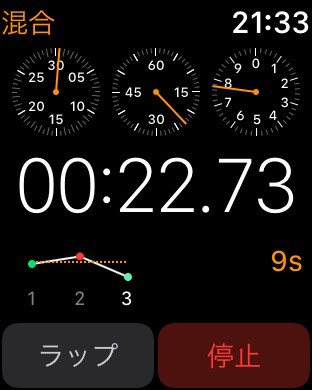
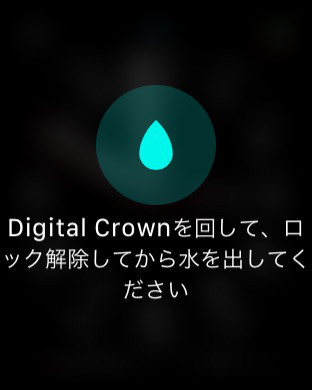
コメント